Utilice el comando transparente Conjunto de herramientas de perfil para especificar valores de P.K., elevación, rasante o longitud al crear y editar perfiles.
Si está ejecutando un comando, puede seleccionar el comando Conjunto de herramientas de perfil en la ficha de la cinta de opciones Transparente para acceder a la ficha de la cinta de opciones contextual Conjunto de herramientas de perfil.
Durante la creación y edición de perfiles, se pueden utilizar las opciones de la ficha Conjunto de herramientas de perfil para especificar valores de perfil. Por ejemplo, puede especificar un P.K. y una elevación iniciales y, a continuación, una longitud y una rasante durante la creación de una tangente vertical.
El Conjunto de herramientas de perfil incluye las funciones de los siguientes comandos transparentes:
- Elevación P.K. de perfil
- P.K. de rasante
- Longitud de rasante
- Elevación de rasante
- P.K. de perfil a partir de planta
En la ilustración siguiente se muestra la ficha contextual Conjunto de herramientas de perfil, tal y como se invocó al crear un perfil compuesto. Al hacer clic en el botón Conjunto de herramientas de perfil situado en la cinta de opciones Transparente, aparece la ficha Conjunto de herramientas de perfil y se configuran las ventanas gráficas de dibujo para mostrar una vista en planta y una visualización del perfil.
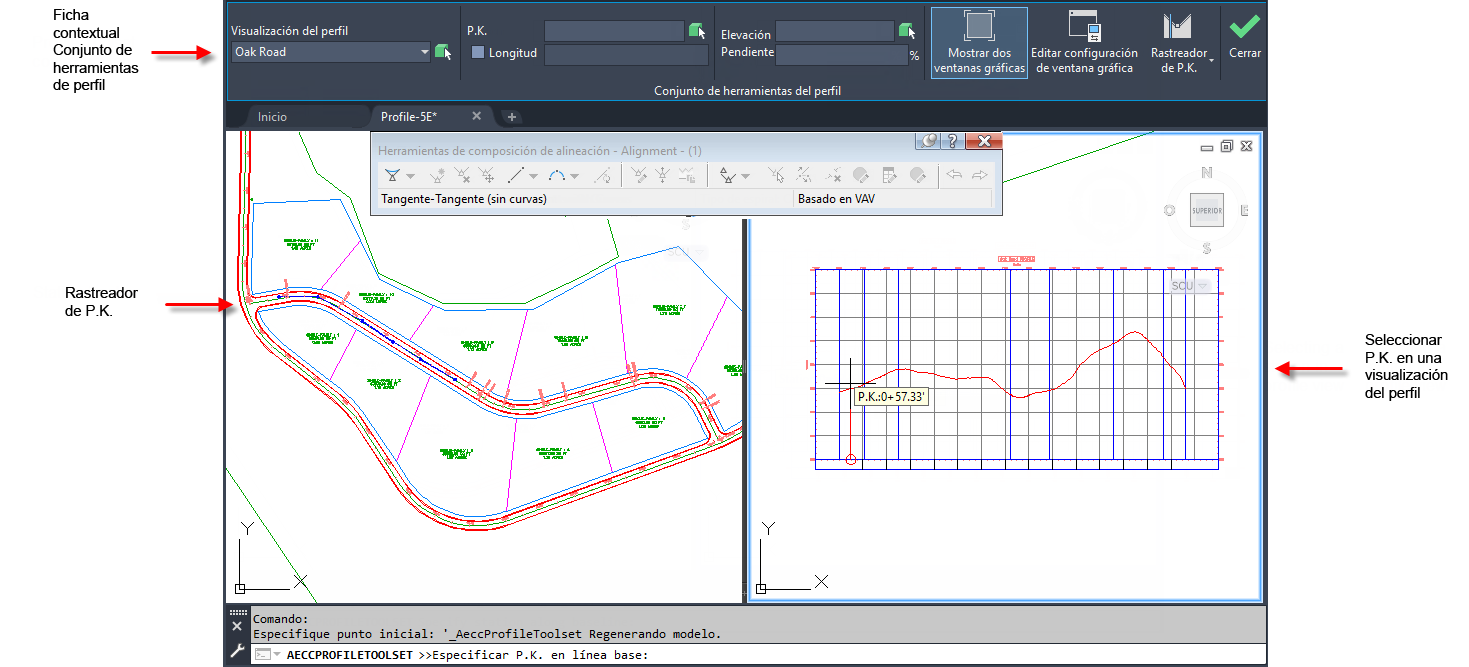
Primero se le solicita que especifique un P.K. Puede seleccionar un P.K. al hacer clic en la vista en planta o en la visualización del perfil. También se pueden escribir o cambiar el valor de P.K. en el campo P.K. de la cinta de opciones.
Después de especificar el P.K., el programa le pide que indique una elevación. Puede mover el cursor y hacer clic para especificar la elevación.
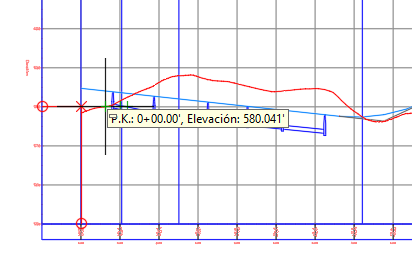
Tras especificar el primer punto mediante un P.K. y una elevación, se pueden utilizar las otras opciones de la ficha Conjunto de herramientas de perfil, como Longitud y Rasante, para continuar dibujando las entidades de perfil.

Ficha de la cinta de opciones contextual Conjunto de herramientas de perfil
Al hacer clic en el botón Conjunto de herramientas de perfil situado en la cinta de opciones Transparente, aparece la ficha Conjunto de herramientas de perfil.
- Visualización del perfil: especifica la visualización del perfil en la que va a ejecutar el comando transparente. Utilice la lista desplegable o haga clic en
 para seleccionar una visualización del perfil en el dibujo.
para seleccionar una visualización del perfil en el dibujo.
- P.K.: especifica la estación que se va a utilizar o muestra el P.K. que se ha seleccionado en el dibujo. Puede editar el P.K. y pulsar la tecla Tabulador o Intro para cambiarla. También puede hacer clic en
 para seleccionar un P.K. en la vista planta o en la visualización del perfil.
Nota: Al especificar un P.K., también puede especificar una elevación o una rasante en el panel Elevación.
para seleccionar un P.K. en la vista planta o en la visualización del perfil.
Nota: Al especificar un P.K., también puede especificar una elevación o una rasante en el panel Elevación. - Casilla de verificación Longitud: cuando esta opción está activada, se habilita el campo Longitud.
Nota: Al seleccionar la casilla de verificación Longitud, puede especificar una longitud en el campo Longitud y también puede especificar una rasante en el campo Rasante. Los campos P.K. y Elevación no estarán disponibles.
- Longitud: especifica la longitud que desea utilizar. Utilice junto con una rasante especificada para crear un VAV en una longitud y rasante especificadas.
- Elevación: especifica la elevación que se va a utilizar o muestra la elevación que se ha seleccionado en el dibujo. Puede editar la elevación y pulsar la tecla Tabulador o Intro para cambiarla. También puede hacer clic en
 para seleccionar una elevación en la visualización del perfil.
para seleccionar una elevación en la visualización del perfil.
- Rasante: permite especificar la rasante que desea utilizar. Utilice junto con una longitud especificada.
- Mostrar dos ventanas gráficas: cambia la configuración de la ventana gráfica desde dos ventanas gráficas nuevamente a una sola ventana gráfica. Cuando se abre por primera vez la ficha de la cinta de opciones Conjunto de herramientas de perfil, se configuran las ventanas gráficas de dibujo para mostrar una vista en planta y otra de perfil. Puede hacer clic en Mostrar dos ventanas gráficas para restaurar el estado anterior de las ventanas gráficas y viceversa a dos ventanas gráficas.
- Editar configuración de ventana gráfica: abre el cuadro de diálogo Configuración de ventana gráfica que se puede utilizar para configurar las ventanas gráficas.
- Rastreador de P.K.: proporciona opciones para controlar la visualización de las líneas del rastreador de P.K. en las ventanas gráficas. Para obtener más información, consulte Para realizar un seguimiento de P.K. en alineaciones, perfiles y secciones.